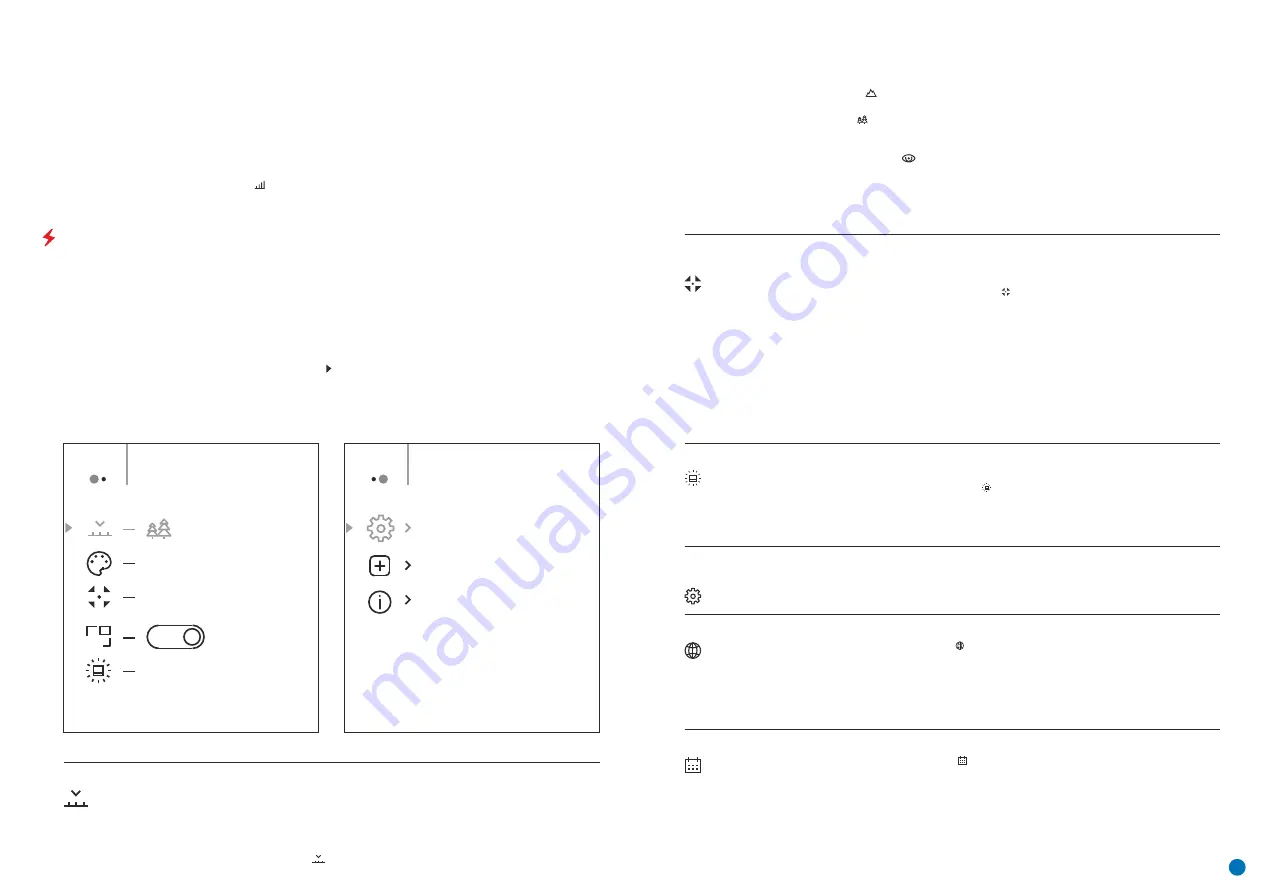
Registerkarte 1
Registerkarte 2
Allgemeine Ansicht des Menüs:
Zusammensetzung und Beschreibung des Menüs
Menu
General Setting
Menu
Mode
PIP
Off
Hot White
Automatic
10
Kalibrierungs-
modus
Manuell.
Manuelle Kalibrierung. Schließen Sie die Objektivkappe, bevor Sie mit der
Kalibrierung beginnen.
Halbautomatisch.
Der Benutzer legt die Kalibrierungsvoraussetzungen unabhängig fest
(entsprechend dem zu beobachtenden Bild).
џ
Kurzes Drücken auf die Taste Menu (3) öffnet das Untermenü.
џ
Kurzes Drücken auf die Taste Menu (3) bestätigt die Auswahl.
Automatisch.
Die Kalibrierungsvoraussetzungen im automatischen Modus werden
programmgesteuert ermittelt, wobei der Kalibrierprozess automatisch gestartet wird.
Auswahl des Kalibrierungsmodus Es gibt drei Kalibrierungsmodi: manuell, halbautomatisch
und automatisch.
џ
Drücken und halten Sie die Taste Menu (3), um das Menü aufzurufen.
џ
Wählen Sie mit den Tasten UP (4) / DOWN (2) einen der unten beschriebenen
Kalibrierungsmodi aus.
џ
Wählen Sie die Option „Kalibrierungsmodus“ .
HAUPTMENÜFUNKTIONEN
џ
Beim Verlassen des Menüs wird die Cursor-Position ( ) nur für die Dauer der einen Arbeitssitzung gespeichert
(d. h. bis das Gerät abgeschaltet wird). Wenn beim nächsten Einschalten des Geräts das Menü aufgerufen wird,
befindet sich der Cursor auf dem ersten Eintrag des Menüs.
џ
Die Menünavigation ist eine Möglichkeit zu blättern. Wenn der letzte Eintrag auf der ersten Registerkarte
erreicht ist, springt die Navigation auf den ersten Eintrag der zweiten Registerkarte.
џ
Rufen Sie das Menü durch langes Drücken der Taste Menu (3) auf.
џ
Das automatische Verlassen des Menüs erfolgt nach 10 Sekunden Inaktivität.
џ
Ein kurzes Drücken auf die Taste Menu (3) öffnet eine Menüoption.
џ
Drücken Sie die Tasten UP (4) / DOWN (2), um sich durch die Menüfunktionen zu bewegen.
џ
Zum Verlassen des Menüs halten Sie die Taste Menu (3) gedrückt.
Zum Verlassen des Menüs halten Sie die Taste Menu (3) gedrückt oder
warten Sie 10 Sekunden auf die automatische Auswahl.
Hinweis.
Die aktuelle Vergrößerung wird als das Produkt der Basisvergrößerung und dem Verhältnis des
stufenlosen digitalen Zooms berechnet. Beispiel: wenn die Basisvergrößerung des Geräts 3,0x und das
Verhältnis des stufenlosen digitalen Zooms x1,7 ist, dann beträgt die tatsächliche Vergrößerung 5,1x (3,0 * 1,7).
Beim nächsten Einschalten des Geräts, wird das Bild mit den Helligkeits- und Kontrasteinstellungen auf das
Display projiziert, die beim vorherigen Abschalten gespeichert wurden.
Der anfänglich angezeigte stufenlose digitale Zoomfaktor ist x1,0, wenn das diskrete Zoom nicht aktiv ist, x2,0,
wenn er 2x und x4,0, wenn er 4x ist.
Stadiametrischer Entfernungsmesser
– Drücken Sie die Tasten UP (4) / DOWN (2), um die Position der
Markierungen zur Bestimmung der Entfernung des zu beobachtenden Objekts zu ändern. (weitere
Informationen zum Entfernungsmesser finden Sie im Abschnitt 16).
Modus
џ
Drücken und halten Sie die Taste Menu (3), um das Menü aufzurufen.
Die Geräte haben drei Betriebsmodi des Wärmebildgerätes: „WALD“ (Modus für Beobachtung
der Objekte bei geringem Temperaturgegensatz), „IDENTIFIZIERUNG“ (hochdetaillierter
Modus), „FELSEN“ (Modus für Beobachtung der Objekte bei großem Temperaturgegensatz).
Jeder der Modi wurde für die Gewährleistung der besten Abbildungsqualität der Tierwelt
unter verschiedenen Beobachtungsbedingungen entwickelt.
џ
Wählen Sie die Option „Modus“ .
џ
Kurzes Drücken auf die Taste Menu (3) bestätigt die Auswahl.
MODUS «FELSEN»
– Optimal bei der Beobachtung der Objekte nach einem sonnigen Tag
oder unter Stadtbedingungen.
MODUS «WALD»
– Optimal beim Suchen und bei der Beobachtung im Felde, in Belaubung,
Gebüsch und Gras. Der Modus gewährleistet einen hohen Detaillierungsgrad der Abbildung
eines Beobachtungsobjektes als auch der Landschaft.
MODUS «ERKENNUNG»
– Optimal für Erkennung der Beobachtungsobjekte bei
ungünstigen Bedingungen (Nebel, Dunst, Regen, Schnee). Er lässt typische Merkmale des zu
beobachtenden Objekts genauer erkennen. Die Vergrößerung der Detaillierung kann zu
leichtem Bildrauschen führen.
џ
Die Betriebsmodi können mittels Taste DOWN (2) aktiviert werden.
џ
Wählen Sie mit den Tasten UP (4)/DOWN (2) eine der unten beschriebenen Einstellungen aus.
џ
Ein kurzes Drücken aktiviert das Umschalten der Betriebsmodi.
џ
Kurzes Drücken auf die Taste Menu (3) öffnet das Menü.
Datum
џ
Rufen Sie das Untermenü „Datum“ durch kurzes Drücken der Taste Menu (3) auf. Das
Datum erscheint im Format tt.mm.yyyy.
Einstellen des Datums
џ
Stellen Sie mit den Tasten UP (4) / DOWN (2) das gewünschte Jahr, den Monat und den Tag
ein. Drücken Sie die Taste Menu (3), um sich durch die Ziffern zu bewegen.
џ
Zum Speichern Ihres ausgewählten Datums und zum Verlassen des Untermenüs halten Sie
die Taste Menu (3) gedrückt.
Sprachauswahl
џ
Rufen Sie das Untermenü „Sprache“ durch kurzes Drücken der Taste Menu (3) auf.
џ
Wählen Sie mit den Tasten UP (4) / DOWN (2) eine der verfügbaren Sprachen (Englisch,
Französisch, Deutsch, Spanisch oder Russisch) aus.
џ
Zum Speichern Ihrer Auswahl und zum Verlassen des Menüs halten Sie die Taste Menu (3)
gedrückt.
џ
Bestätigen Sie die Auswahl mit einem kurzen Drücken der Taste Menu (3).
Symbolhelligkeit
џ
Wählen Sie die Option „Symbolhelligkeit“ .
џ
Drücken und halten Sie die Taste Menu (3), um das Menü aufzurufen.
џ
Kurzes Drücken auf die Taste Menu (3) bestätigt die Auswahl.
џ
Wählen Sie mit den Tasten UP (4) / DOWN (2) die Helligkeitsstufe der Piktogramme aus.
Einstellen der Symbolhelligkeit.
џ
Kurzes Drücken auf die Taste Menu (3) öffnet das Untermenü.
Allgemeine
Einstellungen
Mit dieser Menüoption können Sie folgende Einstellungen vornehmen:
Sprache
18
Содержание Axion Key
Страница 1: ...AXION KEY Thermal Imaging Monoculars Operating Instructions English Fran ais Deutsch Espa ol Italiano...
Страница 44: ...https www pulsar nv com glo ru podderzka tchasto zadavaemye voprosy 91 AXION KEY EN 55032 2015 C c USB USB 42...
Страница 45: ...www pulsar vision com PulsarNightVision pulsar vision Pulsar Night Vision...






























